AutoCAD Architecture 2023 toolset enthält zwei leere Befehlswerkzeuge, die für benutzerdefinierte Befehle angepasst werden können.
- Befehlswerkzeug: Ein einfaches leeres Befehlswerkzeug, mit dem Sie eine Reihe von Befehlsfolgen ausführen können. Zu den zulässigen Befehlen gehören AutoCAD- und AutoCAD Architecture 2023 toolset-Befehle, VBA-Makros und -Anwendungen, AutoLISP-Routinen und -Skripte.
- Befehlswerkzeug mit Eigenschaften: Verwenden Sie dieses Werkzeug für Befehle, die AutoCAD-Objekte wie Linien, AutoCAD-Bemaßungen oder Volumenkörper generieren. Die Eigenschaftseinstellungen für Farbe, Layer, Linientyp und Linienstärke des Werkzeugs werden nur beim Erstellen von AutoCAD-Objekten verwendet. Wenn Sie ein AEC-Objekt mit diesem Werkzeug erstellen, haben die Einstellungen für Layer, Farbe und Linientyp des Darstellungssystems für dieses Objekt Priorität. Zum Erstellen von AEC-Objekten wird die Verwendung des einfachen Befehlswerkzeugs empfohlen.
Befehlswerkzeuge werden erstellt, indem das leere Befehlswerkzeug im Katalog-Browser in eine Werkzeugpalette kopiert wird und die Befehlseigenschaften bearbeitet werden.
- Klicken Sie auf


 .
. 
- Navigieren Sie zu Grundwerkzeugkatalog
 Hilfswerkzeuge.
Hilfswerkzeuge. - Bewegen Sie den Cursor über das i-drop-Symbol neben dem allgemeinen Befehlswerkzeug, und ziehen Sie das Werkzeug auf eine Werkzeugpalette.
- Wählen Sie das Befehlswerkzeug auf der Werkzeugpalette aus, klicken Sie mit der rechten Maustaste, und wählen Sie Eigenschaften.
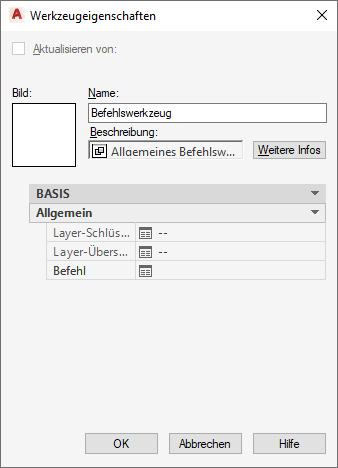
Befehlswerkzeugeigenschaften
- Ändern Sie die folgenden Werkzeugeigenschaften bei Bedarf:
Eigenschaft Beschreibung Name Ermöglicht es, den allgemeinen Namen des Befehlswerkzeugs durch einen Namen, der die Funktion des Werkzeugs beschreibt, zu ersetzen. Beschreibung Ermöglicht es, dem Befehlswerkzeug eine detaillierte Beschreibung hinzuzufügen. Layer-Schlüssel Gibt den Schlüssel des Layers an, auf dem die mit diesem Befehl erstellten Objekte eingefügt werden. Layer-Überschreibungen Definiert Überschreibungen für den ausgewählten Layer-Schlüssel. Befehl Gibt den Befehl an, der durch das Werkzeug ausgeführt wird. Für das Befehlswerkzeug sind folgende Befehlsarten gültig: - AutoCAD und AutoCAD Architecture 2023 toolset-Befehle
- AutoLISP-Routinen
- VBA-Makros und -Anwendungen
- Skripte
Bild Standardmäßig ist dem Befehlswerkzeug kein Bild zugeordnet. Um ein Bild zur Veranschaulichung der Werkzeugfunktion hinzuzufügen, klicken Sie mit der rechten Maustaste auf die leere für das Bild vorgesehene Fläche und wählen ein Bild aus. - Klicken Sie auf OK.